हार्ड ड्राइव से हटाए गए, फॉर्मेट किए गए डेटा को पुनर्प्राप्त करने का सबसे आसान तरीका
डेटा हानि कई कारकों के कारण हो सकती है: गलती से आपके कंप्यूटर से फ़ाइलें हटा दी गईं; गलती से बिना बैक अप के एक पार्टीशन तैयार किया। जो कुछ भी है, अंतिम परिणाम यह है कि आप "खो फ़ाइलें, फ़ोल्डर्स, शायद मूल्यवान डेटा का एक पूरा विभाजन भी है।
यदि हां, तो डॉन "टी आतंक, हालांकि - वहाँ एक अच्छा हैमौका है कि आपकी फाइलें अभी भी बरकरार हैं, डिस्क पर कहीं। और यदि आप जल्दी से कार्य करते हैं और उपयोगी डेटा रिकवरी सॉफ़्टवेयर पाते हैं (हम हार्ड अल्टडेटा - विंडोज डेटा रिकवरी की सलाह देते हैं, तो आप हार्ड ड्राइव से हटाए गए या स्वरूपित डेटा को पुनर्स्थापित करने में सक्षम हैं।
याद रखें, "ड्राइव पर लिखें
आपको करने वाला पहला पूर्ण नियम है ---अपनी हार्ड ड्राइव का उपयोग करना बंद करें जहाँ आपने फ़ाइल खो दी है। आप जिस ड्राइव से डेटा रिकवर करना चाहते हैं, उसके साथ आप जितना कम काम करेंगे उतना ही बेहतर होगा। यह इसलिए है क्योंकि आप अपनी हार्ड ड्राइव को लिखते हैं, इस पर आपका खोया हुआ डेटा ओवरराइट हो सकता है और इसे किसी भी समय पुनर्प्राप्त किया जा सकता है।
हार्ड ड्राइव से हटाए गए, फॉर्मेट किए गए डेटा को कैसे पुनर्प्राप्त करें?
डेटा रिकवरी मार्केट काफी प्रतिस्पर्धी है औरहम हार्ड ड्राइव डेटा रिकवरी सॉफ़्टवेयर को प्यार करते हैं, जिसका हमने ऊपर उल्लेख किया है। यह हटाए गए फ़ोटो, दस्तावेज़, वीडियो, ऑडियो और अन्य फ़ाइलों को पुनर्प्राप्त कर सकता है और स्वरूपित, दुर्घटनाग्रस्त, दूषित विभाजन या हार्ड ड्राइव (बाहरी हार्ड ड्राइव शामिल) से डेटा को पुनर्प्राप्त कर सकता है। सबसे आकर्षक विशेषताओं में से एक यह है कि आप नि: शुल्क परीक्षण संस्करण के साथ मुफ्त में 500MB फाइलें पुनर्प्राप्त कर सकते हैं।
इस सॉफ़्टवेयर का उपयोग करके हार्ड ड्राइव से हटाए गए, स्वरूपित डेटा को पुनर्स्थापित करने के चरण काफी सरल हैं।
- चरण 1: prpgrame को चलाएं और अपना लक्ष्य विभाजन चुनें जहां आपने फाइलें खो दी हैं।

- चरण 2। स्कैनिंग के बाद, फ़ोटो, संगीत, वीडियो, अभिलेखागार और वर्ड / एक्सेल दस्तावेजों सहित सभी पुनर्प्राप्त करने योग्य फ़ाइलों को श्रेणी के द्वारा सूचीबद्ध किया गया है। उन फ़ाइलों का चयन करें जिन्हें आप पुनर्प्राप्त करना चाहते हैं। पुनर्प्राप्ति से पहले, आपको फ़ोटो और ऑडिओ का पूर्वावलोकन करने की अनुमति है कि क्या वे आपकी ज़रूरत हैं।
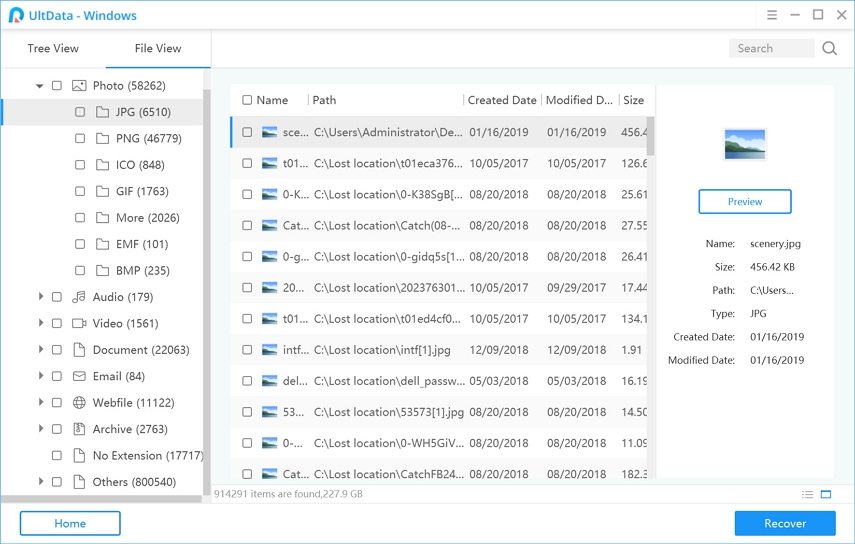
- चरण 3। अंत में, फ़ाइलों की जांच करें और बरामद डेटा को बचाने के लिए "पुनर्प्राप्त करें" बटन को दबाएं। कृपया उसी विभाजन को न सहेजें जहां आपने डिस्क अधिलेखित और स्थायी डेटा हानि के मामले में उन्हें खो दिया था।
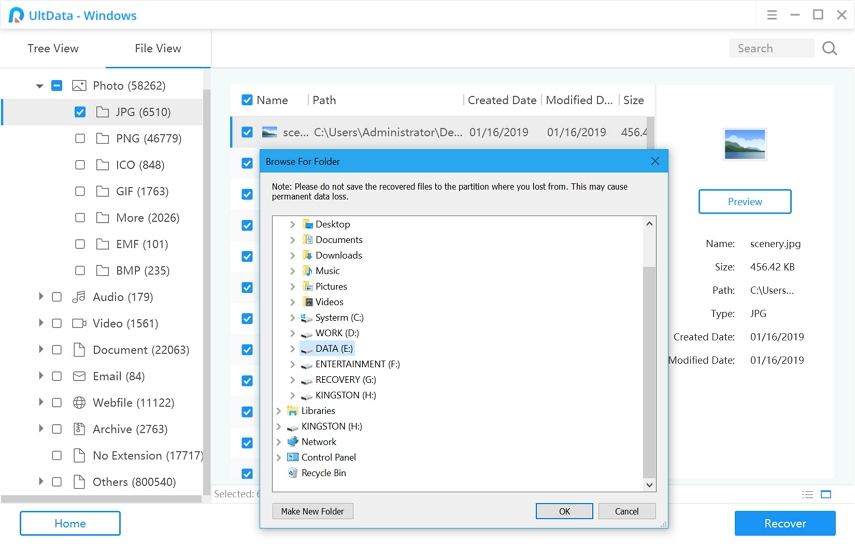
डेटा रिकवरी सेवा के बारे में जानकारी
कुछ लोग मदद के लिए डेटा रिकवरी सेवा से पूछेंगेजब उन्हें डेटा हानि का एहसास होता है। यह एक गलती नहीं है, लेकिन यह भी सबसे महंगी है। एक पेशेवर को देखने के लिए एक यात्रा आपको 00 से ऊपर चला सकती है। इसलिए, आम तौर पर बोलते हुए, हम आपको सबसे पहले शक्तिशाली और लागत प्रभावी डेटा रिकवरी सॉफ़्टवेयर का उपयोग करने की सलाह देते हैं। यदि आपको शारीरिक रूप से युद्धग्रस्त और मृत ड्राइव से डेटा पुनर्प्राप्त करने की आवश्यकता है, तो आप इस विकल्प का चयन कर सकते हैं।
क्या आपके पास डेटा रिकवरी का कोई अनुभव है? हम नीचे टिप्पणी में परिवर्धन पर आपके विचारों को सुनकर खुश हैं।



![[२०१ ९ गाइड] मैक पर प्रारूपित हार्ड ड्राइव से फ़ाइलों को पुनर्प्राप्त करने के लिए कदम](/images/mac-data/2019-guide-step-by-step-to-recover-files-from-formatted-hard-drive-on-mac.jpg)





